Konfigurera en apps utgivardomän
En apps utgivardomän informerar användarna var deras information skickas. Utgivardomänen fungerar också som indata eller krav för verifiering av utgivare. Beroende på när appen registrerades och status för utgivarverifieringen visas den direkt för användaren i programmets medgivandeprompt. Ett programs utgivardomän visas för användare (beroende på tillståndet för utgivarverifiering) på medgivandet UX för att låta användarna veta var deras information skickas för tillförlitlighet.
I en apps medgivandeprompt visas antingen utgivardomänen eller verifieringsstatusen för utgivaren. Vilken information som visas beror på om appen är en app med flera klientorganisationer, när appen registrerades och appens verifieringsstatus för utgivare.
Förstå appar med flera klientorganisationer
En app med flera klientorganisationer är en app som stöder användarkonton som ligger utanför en enda organisationskatalog. En app med flera klientorganisationer kan till exempel ha stöd för alla Microsoft Entra-arbets- eller skolkonton, eller så kan den ha stöd för både Microsoft Entra-arbets- eller skolkonton och personliga Microsoft-konton.
Förstå standarddomänvärden för utgivare
Flera faktorer avgör standardvärdet som anges för en apps utgivardomän:
- Om appen är registrerad i en klientorganisation.
- Om en klientorganisation har klientverifierade domäner.
- Datum för appregistrering.
Klientorganisationsregistrering och klientverifierade domäner
När du registrerar en ny app kan appens utgivardomän vara inställd på ett standardvärde. Standardvärdet beror på var appen är registrerad. Utgivardomänvärdet beror särskilt på om appen är registrerad i en klientorganisation och om klientorganisationen har klientverifierade domäner.
Om appen har klientverifierade domäner är appens utgivardomän som standard den primära verifierade domänen för klientorganisationen. Om appen inte har klientverifierade domäner och appen inte är registrerad i en klientorganisation är appens standardutgivardomän null.
I följande tabell används exempelscenarier för att beskriva standardvärdena för utgivardomänen:
| Klientorganisationsverifierad domän | Standardvärde för utgivardomän |
|---|---|
| null | null |
*.onmicrosoft.com |
*.onmicrosoft.com |
- *.onmicrosoft.com- domain1.com- domain2.com (primär) |
domain2.com |
Datum för appregistrering
En apps registreringsdatum avgör även appens standarddomänvärden för utgivare.
Om multitenantappen registrerades mellan den 21 maj 2019 och den 30 november 2020:
- Om appens utgivardomän inte har angetts, eller om den är inställd på en domän som slutar i
.onmicrosoft.com, visar appens medgivandeprompt overifierad för utgivarens domänvärde. - Om appen har en verifierad appdomän visar medgivandeprompten den verifierade domänen.
- Om appen är utgivare verifierad visar utgivardomänen ett blått verifierat märke som anger statusen.
Om multitenanten registrerades efter den 30 november 2020:
- Om appen inte är utgivare verifierad visas medgivandeprompten för appen overifierad. Ingen domänrelaterad information för utgivare visas.
- Om appen är utgivare verifierad visar uppmaningen om appmedgivande ett blått verifierat märke.
Appar som skapats före den 21 maj 2019
Om din app registrerades före den 21 maj 2019 visas appens medgivandefråga overifierad, även om du inte har angett någon utgivardomän. Vi rekommenderar att du anger utgivardomänvärdet så att användarna kan se den här informationen i appens medgivandeprompt.
Ange en utgivardomän i administrationscentret för Microsoft Entra
Dricks
Stegen i den här artikeln kan variera något beroende på vilken portal du börjar från.
Så här anger du en utgivardomän för din app med hjälp av administrationscentret för Microsoft Entra:
Logga in på administrationscentret för Microsoft Entra.
Om du har åtkomst till flera klienter använder du ikonen
 Inställningar längst upp till höger och väljer den klientorganisation där appen är registrerad på menyn Kataloger + prenumerationer.
Inställningar längst upp till höger och väljer den klientorganisation där appen är registrerad på menyn Kataloger + prenumerationer.I administrationscentret för Microsoft Entra bläddrar du till Identitetsprogram>> Appregistreringar.
Sök efter och välj den app som du vill konfigurera.
I Översikt går du till resursmenyn under Hantera och väljer Varumärke.
Välj något av följande alternativ i Publisher-domänen:
- Om du inte redan har konfigurerat en domän väljer du Konfigurera en domän.
- Om du har konfigurerat en domän väljer du Uppdatera domän.
Om din app är registrerad i en klientorganisation väljer du sedan bland två alternativ:
- Välj en verifierad domän
- Verifiera en ny domän
Om din domän inte är registrerad i klientorganisationen visas bara alternativet för att verifiera en ny domän för din app.
Verifiera en ny domän för din app
Så här verifierar du en ny utgivardomän för din app:
Skapa en fil med namnet microsoft-identity-association.json. Kopiera följande JSON och klistra in den i filen microsoft-identity-association.json :
{ "associatedApplications": [ { "applicationId": "<your-app-id>" }, { "applicationId": "<another-app-id>" } ] }Ersätt
<your-app-id>med programmets (klient)-ID för din app. Använd alla relevanta app-ID:n om du verifierar en ny domän för flera appar.Värd för filen på
https://<your-domain>.com/.well-known/microsoft-identity-association.json. Ersätt<your-domain>med namnet på den verifierade domänen.Välj Verifiera och spara domän.
Du behöver inte underhålla de resurser som används för verifiering när du har verifierat en domän. När verifieringen är klar kan du ta bort den värdbaserade filen.
Välj en verifierad domän
Om din klientorganisation har verifierade domäner går du till listrutan Välj en verifierad domän och väljer en av domänerna.
Kommentar
Innehållet tolkas som UTF-8 JSON för deserialisering. Rubriker som stöds Content-Type som ska returneras är application/json, application/json; charset=utf-8eller . Om du använder någon annan rubrik kan det här felmeddelandet visas:
Verification of publisher domain failed. Error getting JSON file from https:///.well-known/microsoft-identity-association. The server returned an unexpected content type header value.
Publisher-domänen och uppmaningen om appmedgivande
Konfigurationen av utgivardomänen påverkar vad användarna ser i uppmaningen om appmedgivande. Mer information om komponenterna i medgivandeprompten finns i Förstå programmets medgivandeupplevelse.
Följande bild visar hur utgivardomänen visas i appmedgivandemeddelanden för appar som skapades före den 21 maj 2019:
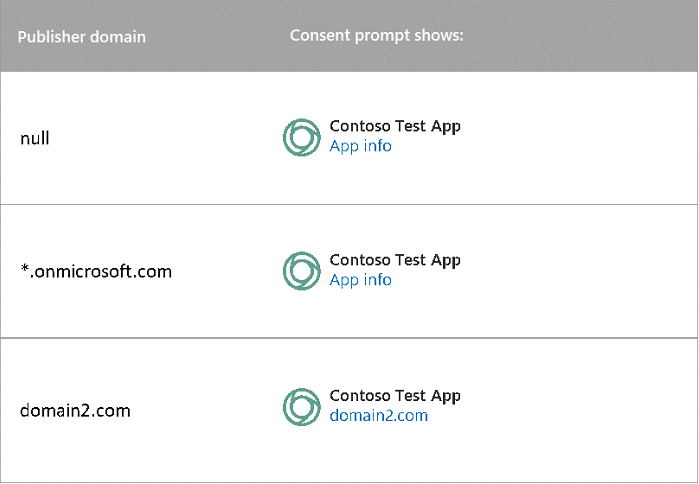
För appar som skapades mellan den 21 maj 2019 och den 30 november 2020 beror hur utgivardomänen visas i en apps medgivandeprompt på utgivardomänen och typen av app. Följande bild beskriver vad som visas i medgivandeprompten för olika kombinationer av konfigurationer:
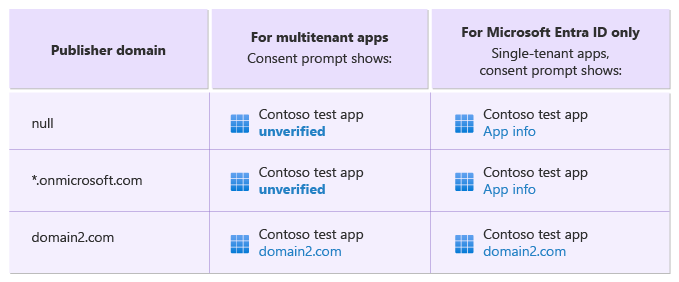
För appar med flera klientorganisationer som skapades efter den 30 november 2020 visas endast verifieringsstatus för utgivare i en app medgivande. I följande tabell beskrivs vad som visas i en medgivandeprompt beroende på om en app har verifierats. Medgivandeprompten för appar med en enda klientorganisation förblir densamma.
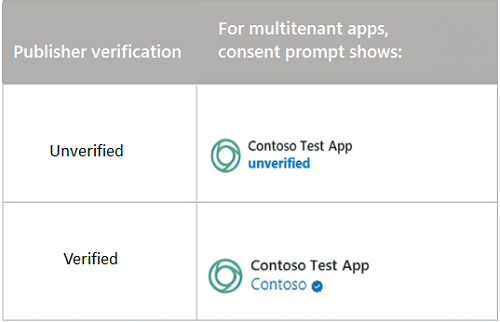
Utgivardomän och omdirigerings-URI:er
Appar som loggar in användare med hjälp av ett arbets- eller skolkonto eller med hjälp av ett Microsoft-konto (multitenant) omfattas av några begränsningar i omdirigerings-URI:er.
Begränsning av enkel rotdomän
När utgivardomänvärdet för en app med flera klientorganisationer är inställt på null är appen begränsad till att dela en enda rotdomän för omdirigerings-URI:erna. Till exempel tillåts inte följande kombination av värden eftersom rotdomänen contoso.com inte matchar rotdomänen fabrikam.com.
"https://contoso.com",
"https://fabrikam.com",
Underdomänbegränsningar
Underdomäner tillåts, men du måste uttryckligen registrera rotdomänen. Även om följande URI:er till exempel delar en enda rotdomän tillåts inte kombinationen:
"https://app1.contoso.com",
"https://app2.contoso.com",
Men om utvecklaren uttryckligen lägger till rotdomänen tillåts kombinationen:
"https://contoso.com",
"https://app1.contoso.com",
"https://app2.contoso.com",
Begränsningsfel
Följande fall omfattas inte av begränsningen för en enskild rotdomän:
- Appar eller appar med en enda klientorganisation som riktar in sig på konton i en enda katalog.
- Användning av localhost som omdirigerings-URI:er.
- Omdirigerings-URI:er som har anpassade scheman (icke-HTTP eller HTTPS).
Konfigurera utgivardomän programmatiskt
För närvarande kan du inte använda REST API eller PowerShell för att programmatiskt ange en utgivardomän.
Nästa steg
- Lär dig hur du markerar en app som verifierad utgivare.
- Felsöka verifiering av utgivare.